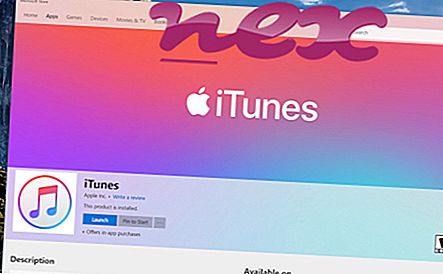Процес, відомий як btweb або BitTorrent Web, схоже, належить до програмного забезпечення BitTorrent Web від BitTorrent (www.bittorrent.com).
Опис: Btweb.exe не є важливим для Windows і часто спричиняє проблеми. Btweb.exe розташований у підпапках папки профілю користувача - переважно C: \ Users \ USERNAME \ AppData \ Roaming \ BitTorrent Web \ . Відомі розміри файлів у Windows 10/8/7 / XP становлять 5 308 632 байт (50% усіх випадків) або 5, 417, 176 байт.
У програми немає видимого вікна. Процес починається при запуску Windows (див. Ключ реєстру: Запустити). Програмне забезпечення слухає або надсилає дані з відкритих портів у локальну мережу або Інтернет. Це не основний файл Windows. Тому рейтинг технічної безпеки становить 84% небезпеки .
Видалення цього варіанта: у вас є можливість шукати область підтримки на веб-сайті Bittorrent або видалити всю програму BitTorrent Web за допомогою панелі керування Windows.Якщо btweb.exe знаходиться у підпапці "C: \ Program Files", рейтинг безпеки становить 98% небезпеки . Розмір файлу - 5 330 648 байт. Програма не видно. Процес починається при запуску Windows (див. Ключ реєстру: Запустити). Процес використовує порти для підключення до локальної мережі чи Інтернету або з нього. Файл btweb.exe не є основним файлом Windows.
Важливо: Ви повинні перевірити процес btweb.exe на своєму ПК, щоб перевірити, чи є це загроза. Ми рекомендуємо диспетчеру завдань безпеки для перевірки безпеки вашого комп’ютера. Це був один із найкращих варіантів завантаження The Washington Post та PC World .
Наступні програми також виявилися корисними для більш глибокого аналізу: Диспетчер завдань безпеки вивчає активний процес btweb на вашому комп'ютері і чітко повідомляє, що він робить. Загальновідомий інструмент захисту від зловмисного програмного забезпечення Malwarebytes повідомляє про те, якщо btweb.exe на вашому комп'ютері відображає набридливу рекламу, сповільнюючи її. Цей тип небажаної рекламної програми деяким антивірусним програмним забезпеченням не вважається вірусом і тому не позначений для очищення.
Чистий та охайний комп'ютер - ключова вимога, щоб уникнути проблем з ПК. Це означає запустити сканування шкідливих програм, очистити жорсткий диск за допомогою 1 cleanmgr та 2 sfc / scannow, 3 видалення програм, які вам більше не потрібні, перевірка програм автоматичного запуску (з використанням 4 msconfig) та включення автоматичного оновлення Windows 5. Завжди пам'ятайте про періодичне резервне копіювання або принаймні для встановлення точок відновлення.
Якщо у вас виникає реальна проблема, спробуйте згадати останнє, що ви зробили, або останнє, що ви встановили до того, як проблема з’явилася вперше. Використовуйте команду 6 resmon, щоб визначити процеси, що викликають вашу проблему. Навіть для серйозних проблем, а не перевстановлення Windows, вам краще відремонтувати вашу установку або, для Windows 8 та новіших версій, виконати команду 7 DISM.exe / Online / Cleanup-image / Restorehealth. Це дозволяє відремонтувати операційну систему без втрати даних.
bsf.exe backupoutlook.exe mw2mmgr32.exe btweb.exe svb98s15e.exe vcminsmgr.exe msvs.exe slimware.services.exe robotaskbaricon-x64.exe winflockerhelp.exe iperius.exe